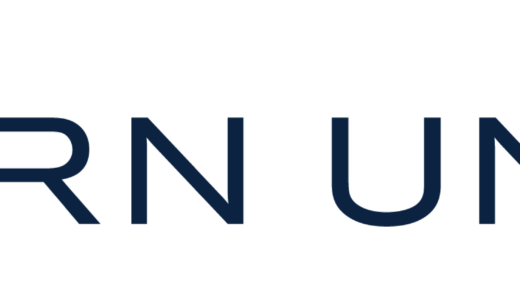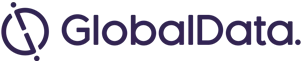Как исправить ошибку 8015190E в Xbox Live
Вы получаете сообщение об ошибке 8015190E в Xbox Live?
Вот сообщение об ошибке: «Ваша консоль не может подключиться к Xbox Live».
«Вы хотите выйти из этого сеанса и проверить сетевое соединение?».
«Если вы играете в игру, вы потеряете весь несохраненный прогресс».
Вот еще вариант: «Извините, профили Xbox Live не могут быть загружены в данный момент».
В этом руководстве вы узнаете, как исправить ошибка 8015190E в Xbox Live.
Что такое ошибка 8015190E в Xbox Live?
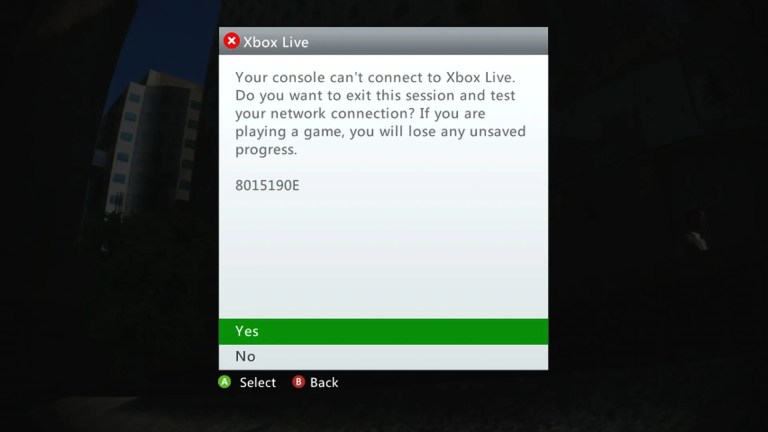
Ошибка 8015190E в Xbox Live — это ошибка подключения.
Это может произойти из-за нескольких причин, таких как временная проблема с сервисом Xbox Live.
Это также может произойти из-за того, что ваша учетная запись была временно заблокирована из-за подозрительной активности или поврежденного профиля.
Наконец, вы можете получить сообщение об ошибке, если другой профиль вошел в систему.
Как исправить ошибку 8015190E в Xbox Live
Чтобы исправить ошибку 8015190E в Xbox Live, вам нужно проверить статус Xbox или игры — если он не работает, вам нужно подождать 24 часа.
В противном случае вам необходимо очистить кэш Xbox или обратитесь в службу поддержки Xbox.
Исправление 1: проверьте статус Xbox и/или подождите 24 часа.
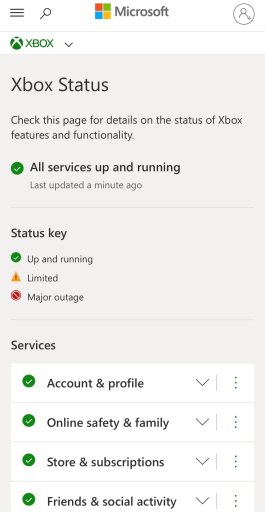
- Посетите страницу состояния Xbox и проверьте, запущены ли все службы.
- Если есть служба с оповещением, разверните ее, прокрутите вниз до «Уведомления» и войдите в систему, чтобы получить уведомление о резервном копировании службы.
- Ошибка также может быть вызвана тем, что игра, в которую вы пытаетесь играть, не работает (например, Left 4 Dead 2).
- Если это так, вам нужно проверить статус игры — если серверы не работают, вам нужно подождать 24 часа.
Исправление 2: очистить кеш Xbox
- Нажмите кнопку Guide на вашем контроллере.
- Настройки > Системные настройки > Хранилище.
- Выделите любое устройство хранения > Y > Очистить системный кэш.
- Подтвердите обслуживание устройства хранения > Да > Перезагрузите консоль.
- Отключите модем/маршрутизатор и снова подключите его через 1 минуту.
- Включите консоль.
Исправление 3: обратитесь в службу поддержки Xbox
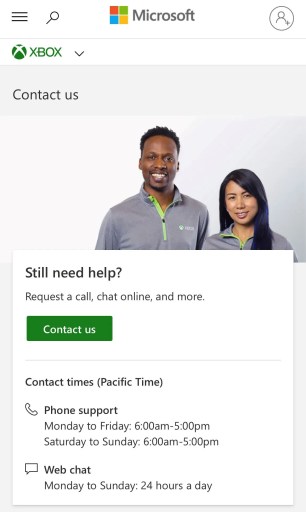
- Свяжитесь со службой поддержки Xbox здесь: https://support.xbox.com/en-us/contact-us.
- Они доступны для поддержки по телефону с понедельника по воскресенье с 6:00 до 17:00 (по тихоокеанскому времени).
- Они доступны для веб-чата 24 часа в сутки с понедельника по воскресенье.
дальнейшее чтение
45+ бесплатных учетных записей Xbox Live
Как использовать мышь и клавиатуру в Overwatch 2 на Xbox
390+ хороших, крутых и лучших имен Xbox для вашего тега игрока